Top 13 nejdůvěryhodnějších video kompresorů pro kompresi videa
Existují případy, kdy je přehrávání videa na zařízení neúspěšné nebo není podporováno. Nebo někdy mají lidé potíže s odesláním videa e-mailem kvůli omezení e-mailu, pokud jde o prostor, který podporuje. V takovém případě potřebují video kompresor, který jim pomůže vyřešit problémy, se kterými se setkávají.
Komprese videa pomáhá odstranit některé informace, aby se zmenšila velikost videa. Jakmile je video zkomprimováno, původní formát se změní na jiný typ souboru podle použitého formátu. Komprese videa je nezbytnou součástí ukládání více videoklipů do úložiště zařízení. Pokud tedy máte také problémy s velkou velikostí souboru vašeho videa, můžete se spolehnout na to nejlepší video kompresory můžete použít na všech platformách napsaných v tomto článku.
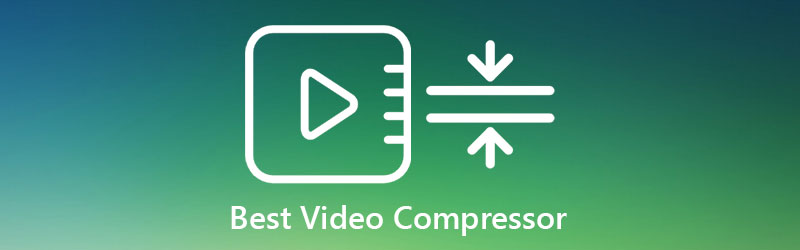
- Část 1. Nejlepší video kompresory pro Windows a Mac
- Část 2. Aplikace Video Compressor pro Android a iOS
- Část 3. Často kladené otázky o video kompresorech
Než napíšeme, jak testujeme software pro příspěvky:
Upozornění: Veškerý obsah na našem webu je napsán lidmi z našeho redakčního týmu. Než začneme psát, uděláme si o tématu hluboký průzkum. Poté nám výběr a testování nástrojů trvá 1–2 dny. Testujeme software podle požadavků na zařízení a systém, funkcí, zkušeností s používáním atd. Aby byl náš test komplexnější, prohlížíme si také webové stránky s recenzemi, jako je G2, Trustpilot atd., abychom shromáždili zkušenosti skutečných uživatelů pro referenci.
Část 1. Nejlepší video kompresory pro Windows a Mac
1. Vidmore Video Converter
Pokud se ptáte na video kompresor, který dokáže upravovat obrázky, videa a zvukové stopy, možná budete potřebovat Video Converter Vidmore. Jedná se o software, který je kompatibilní se zařízeními Mac a Windows. Tento offline nástroj funguje nejlépe i bez připojení k internetu. Podporuje spoustu formátů audio a video souborů, jako jsou MP3, WAV, AIFF, FLAC, MP4, MOV, MKV atd. S pomocí velmi uživatelsky přívětivého rozhraní bude pro lidi snadné komprimovat jejich videoklipy. Poskytuje vám tři možnosti komprimace souborů. První je posunutím posuvníků a ponecháním části klipu, kterou chcete. Další věcí je úprava rozlišení v nastavení. A konečně má pod panelem nástrojů automatický kompresor videa.
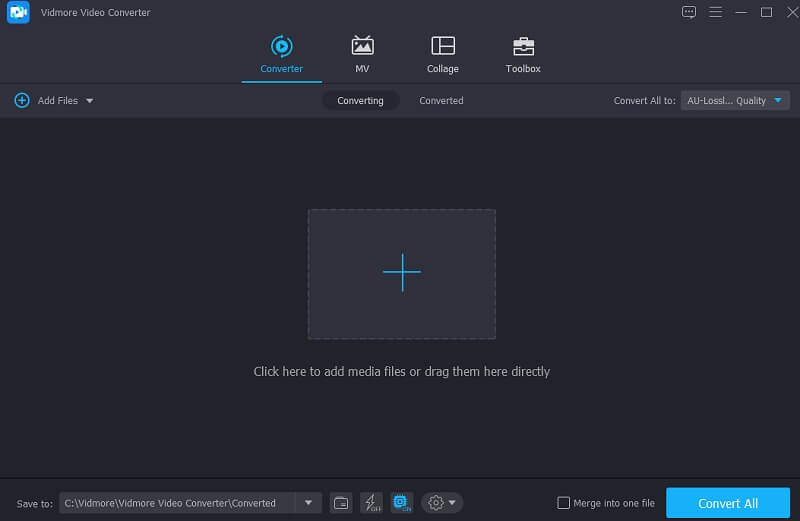
Výhody Vidmore Video Converter:
- Velmi přátelská palubní deska.
- Podporuje více než 200 typů zvuku a videa.
- Funguje bez připojení k internetu.
2. Freemake Video Converter
Freemake Video Converter je jedním z video kompresorů, které můžete použít pouze na zařízeních se systémem Windows. Tento kompresor videa je jedním z nejspolehlivějších nástrojů pro kompresi vašich videoklipů. Kromě primárního rozhraní podporuje také mnoho formátů souborů. Tyto formáty jsou ROM, MPG, MP4, AVI, WMV atd. Kromě toho Freemake Video Converter také ripuje a vypaluje DVD. Umožňuje také uživatelům přidávat titulky ke svým videoklipům a upravovat jejich metadata.
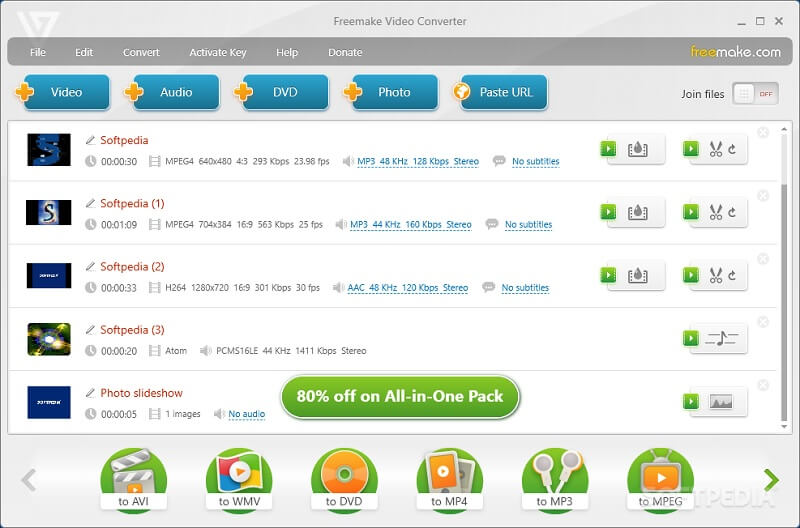
Výhody Freemake Video Compressor:
- Má primární rozhraní.
- Podporuje mnoho formátů video souborů, které uživatelům umožňují vybrat si
- Neobsahuje reklamy.
Nevýhody Freemake Video Compressor:
- Je exkluzivní pouze pro zařízení se systémem Windows.
- Ostatní funkce úprav můžete používat pouze tak, že na aktivaci pokročilých funkcí počkáte tři dny.
3. VLC Media Player
Pokud jde o všestrannost, VLC Media Player je ten pravý. Jedná se o multimediální přehrávač kompatibilní se zařízeními Mac, Windows, Linux a Android. Kromě přehrávání vašich oblíbených videí a filmů je VLC také schopen je převádět a komprimovat. Lidé milují jeho pohodlí, protože je zdarma a neobsahuje vodoznaky na žádných výstupních videích. Intuitivní rozhraní má také vliv, protože je základní a přímočaré. VLC Media Player podporuje různé typy videa a umí kódovat X264.
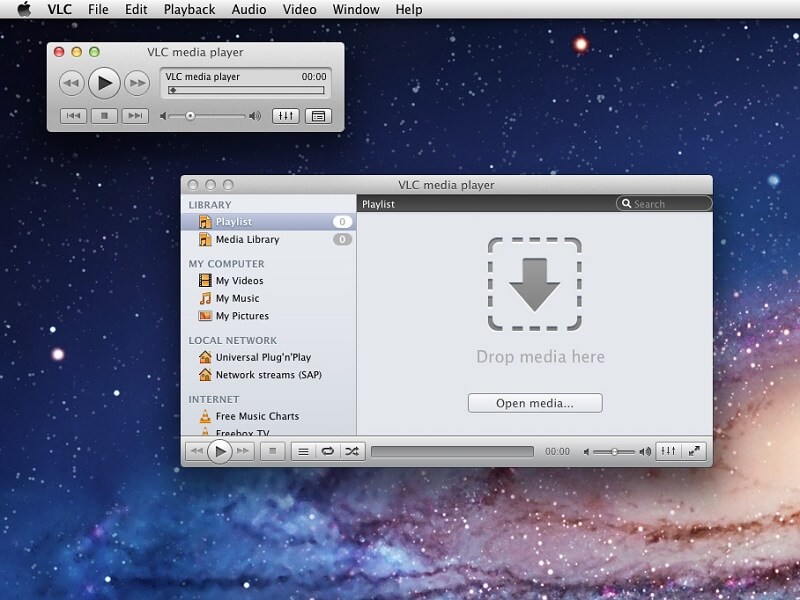
Výhody VLC:
- Použitelnost.
- Má pohodlné klávesové zkratky.
- Kompatibilita na většině zařízení.
Nevýhody VLC:
- Obsahuje několik aktualizací.
4. VSDC Video Converter
Tento video konvertor také podporuje kompresi videa a je použitelný pouze pro uživatele Windows. Je to také volně přístupný software, který podporuje mnoho formátů souborů, zejména ty populární. Některé z typů souborů, které podporuje, jsou M4V MP4. AVI, DVD a další. Navíc obsahuje některé základní editační nástroje, které uživatelům umožňují rozdělovat, mazat a sloučit své videoklipy. VSDC Video Converter také obsahuje pokročilé předvolby určené pro všechny typy souborů.

Výhody VSDC:
- Uživatelé k němu mají přístup zdarma.
- Nabízí kompresi videa bez kompromisů v kvalitě.
- Podporuje většinu formátů souborů.
5. Vidmore Free Video Converter Online
Pokud poptáváte čistě audio a video kompresor a převodník bez nutnosti instalace softwaru, můžete přijít na online nástroj. A jedním z nich je Vidmore Free Video Converter. Jedná se o internetový program, který uživatelům umožňuje komprimovat jejich videoklipy ovládáním rozlišení na kartě nastavení. Navigace v editačních funkcích také nebude překážet, protože má uživatelsky přívětivý ovládací panel. A tento online nástroj je také skvělým pomocníkem, zejména pro jednotlivce na cestách, protože jim ušetří čas.

Výhody Vidmore Free Video Converter:
- Použitelnost.
- Čistý audio a video konvertor.
Nevýhody Vidmore Free Video Converter:
- Nemá vestavěné nástroje pro úpravy.
6. FFmpeg
Na rozdíl od jiných video kompresorů je FFmpeg jiný. Jedná se o textový software, který umožňuje kompresi zvuku a videa. Tento offline program také podporuje mnoho formátů souborů, jako je MP4, MOV, AVI atd. Ale dobrá věc na tomto nástroji je jeho dostupnost na zařízeních Linux, Windows a Mac.
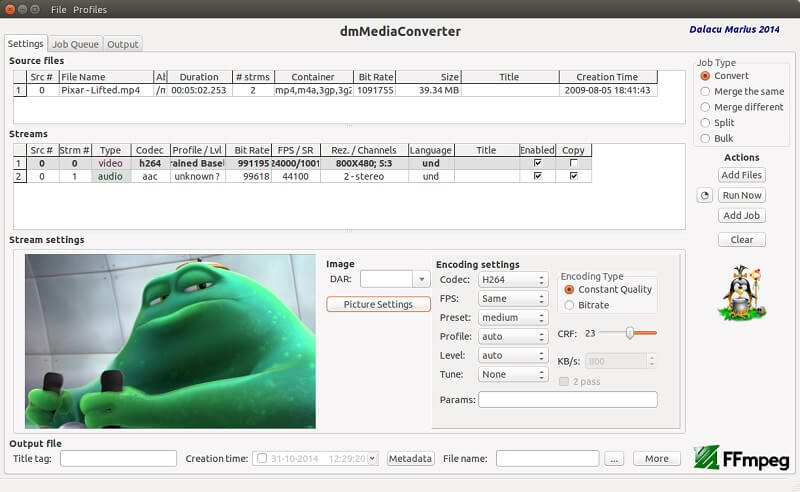
Výhody FFmpeg:
- Je multiplatformní a zdarma.
- Přijímá různé formáty video souborů.
- Podporuje nahrávání, konverzi, kompresi a streamování.
Nevýhody FFmpeg:
- Nedoporučuje se pro začátečníky.
- Dochází ke ztrátě kvality.
7. FreeConvert
FreeConvert je další online nástroj, který můžete použít ke kompresi videí do požadované velikosti. Tento program umožňuje uživatelům vybrat si mezi kodeky H.265 a H.264. FreeConvert navíc umožňuje uživatelům procházet kvalitu videa ovládáním rozlišení a bitové rychlosti. Uživatelé mají také čas bez potíží používat tento online nástroj, protože má intuitivní rozhraní. Na druhou stranu je zde omezení v konverzi, vzhledem k tomu, že se jedná o online nástroj.
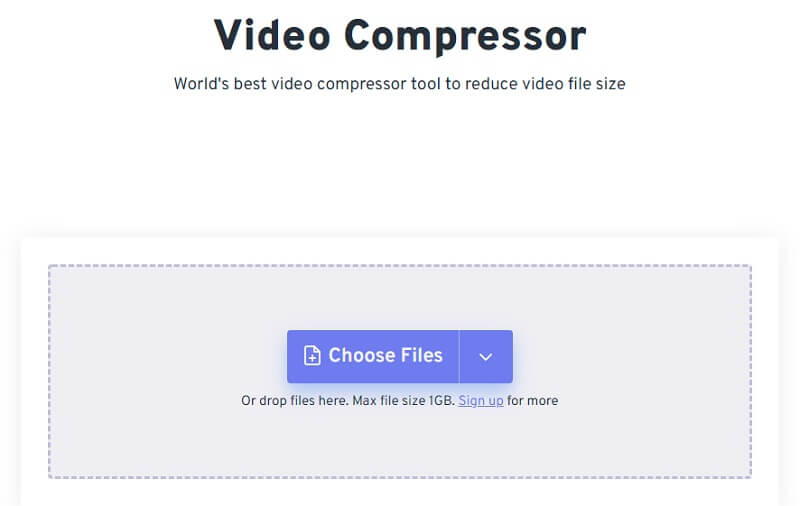
Výhody FreeConvert:
- Obsahuje velmi přátelský dashboard.
- Neobsahuje žádné reklamy, přestože se jedná o online nástroj.
- Převádí se velmi rychle.
Nevýhody FreeConvert:
- Má omezení, pokud jde o konverzi.
- Placená verze je trochu absurdní.
8. ClipChamp
ClipChamp je online editor videa. Jediným způsobem, jak komprimovat video pomocí tohoto online programu, je zakoupení placené verze. Pokud však nechcete využívat předplatné, můžete využít velikost svého videa odstraněním částí, které nechcete. ClipChamp podporuje mnoho formátů souborů. Proto je stále pohodlné používat. Kromě toho obsahuje další nástroje pro úpravy, které můžete použít k optimalizaci svých videí.

Výhody ClipChamp:
- Nemá omezení, pokud jde o konverzi podání.
- Nabízí také rychlou konverzi a kompresi.
- Nabízí širokou škálu formátů a rozlišení.
Nevýhody ClipChamp:
- Nejlepší by bylo využít prémiový plán pro kompresi vašich videoklipů.
Část 2. Aplikace Video Compressor pro Android a iOS
1. VidCompact
Pokud je vaše zařízení Android a hledáte kompresor videa na Google Play, můžete zvážit použití VidCompact. Tento nástroj je přímočarý, protože obsahuje intuitivní rozhraní. Některé z formátů videa, které tento nástroj podporuje, jsou MOV, FLV, MP4 a MKV. Dobrá věc na tomto nástroji je, že komprimuje vaše videa, aniž by byla ohrožena kvalita. Kromě toho vás také opravňuje k provádění některých úprav, jako je řezání, ořezávání a stříhání videa.
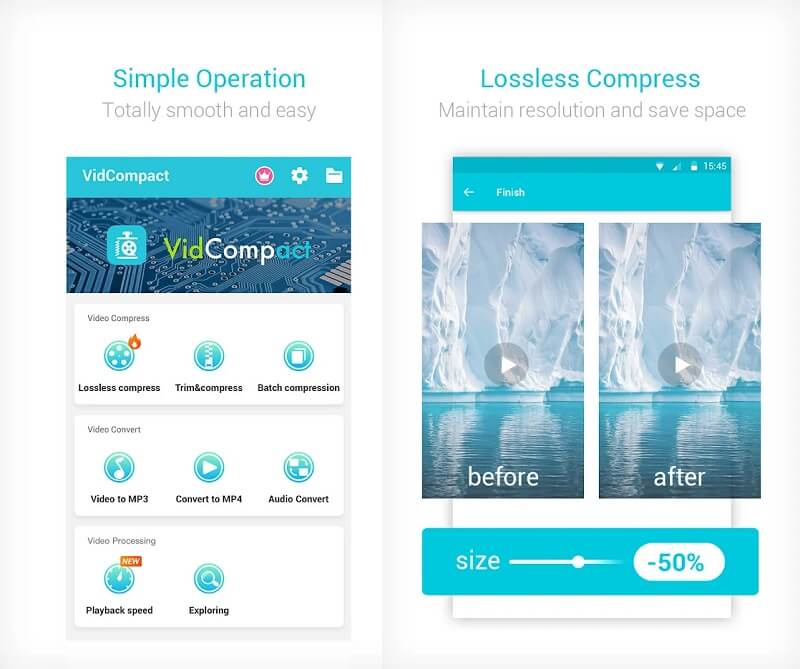
Výhody VidCompact:
- Může dělat více úloh, jako je převod, komprimace a úprava videí.
- Podporuje mnoho formátů souborů, včetně MOV, WMV, MPEG, RMVB, FLV, HD, AVI atd.
- Nechtěné části videa můžete odstranit.
Nevýhody VidCompact:
- Po skončení bezplatné zkušební verze musíte využít placenou verzi.
2. Video Converter Kompresor
Dalším video kompresorem dostupným na zařízeních Android je Video Converter Compressor. Tato aplikace umožňuje uživatelům komprimovat a převádět videoklipy do jiných formátů souborů. Podporuje některé typy souborů, jako jsou MP4, M4V, FLV, AVI atd. Uživatelé to považují za příjemné, protože nemá složité rozhraní. Kromě toho obsahuje také přehrávač médií, který vám umožní sledovat vaše video, než jej budete moci upravit.
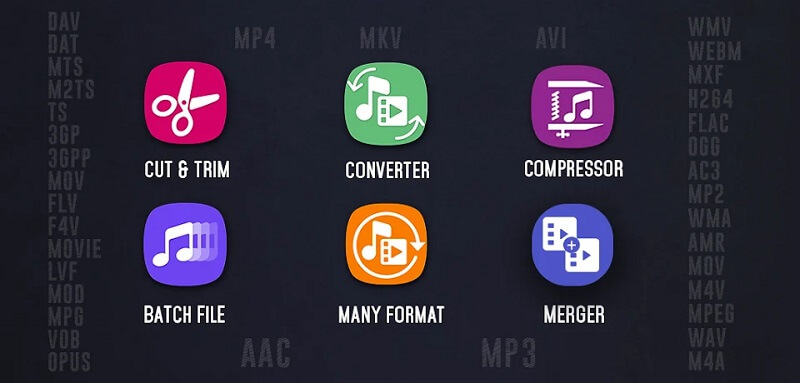
Výhody kompresoru Video Converter:
- Má vestavěné nástroje pro úpravy.
- Podporuje konverzi souborů současně.
- Ztráta kvality je malá až nulová.
Nevýhody kompresoru Video Converter:
- Chcete-li odemknout některé funkce úprav, musíte reklamy dokončit.
- Prostřednictvím verze Pro se dostanete k nepopulárním formátům.
3. Video Shrinker
Video Shrinker je ideální pro uživatele iOS a můžete jej používat zdarma. Tato aplikace je čistě video kompresor, který pracuje se všemi rozlišeními videa. Kromě toho vám také umožňuje zmenšit velikost vašeho videa o 80%. Video Shrinker vám také umožňuje upravit kvalitu vašeho videa.

Výhody programu Video Shrinker:
- Uživatelé k němu mají přístup zdarma.
- Umožňuje uživatelům upravit rozlišení svých videí.
- Obsahuje funkci náhledu, která uživatelům umožňuje vidět změny v jejich videích.
Nevýhody Video Shrinker:
- Operaci nelze zrušit bez zavření aplikace.
4. Video Compress - Shrink Vids
Dalším kompresorem videa pro iOS je Video Compress. Je to jediná aplikace pro iOS, která umožňuje dávkovou kompresi videí. Pokud jde o přístupnost, funguje to na iPhone, iPad, iPod. Také se nemusíte bát, pokud jste začátečník, protože má velmi přívětivou palubní desku.
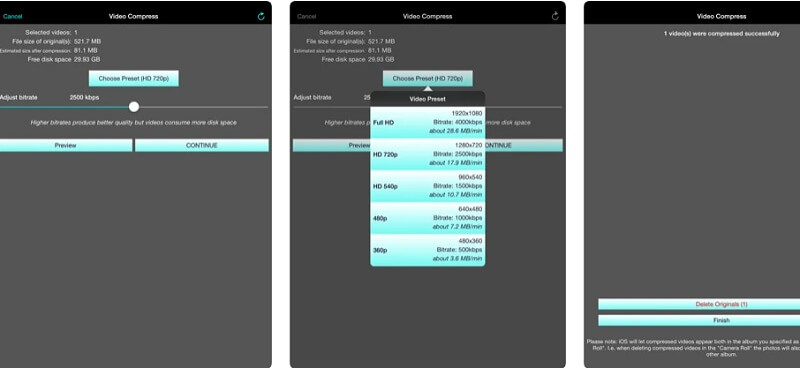
Výhody komprese videa:
- Editační funkce jsou vhodné pro začátečníky.
- Umožňuje vám zkontrolovat kvalitu komprese.
- Umožňuje vícenásobné komprese.
Nevýhody komprimace videa:
- Někdy po komprimaci některých videí zčerná obrazovka.
5. Video Compressor od MobileIdea Studio
Video kompresor je aplikace, která umí multitasking. Kromě své schopnosti komprimovat soubory také umožňuje uživatelům převádět jejich soubory do jiného formátu, který chtějí. Navíc umožňuje uživatelům extrahovat zvuk z jejich videa. A konečně vám umožňuje vystřihnout některé části videoklipů, které nejsou potřeba.
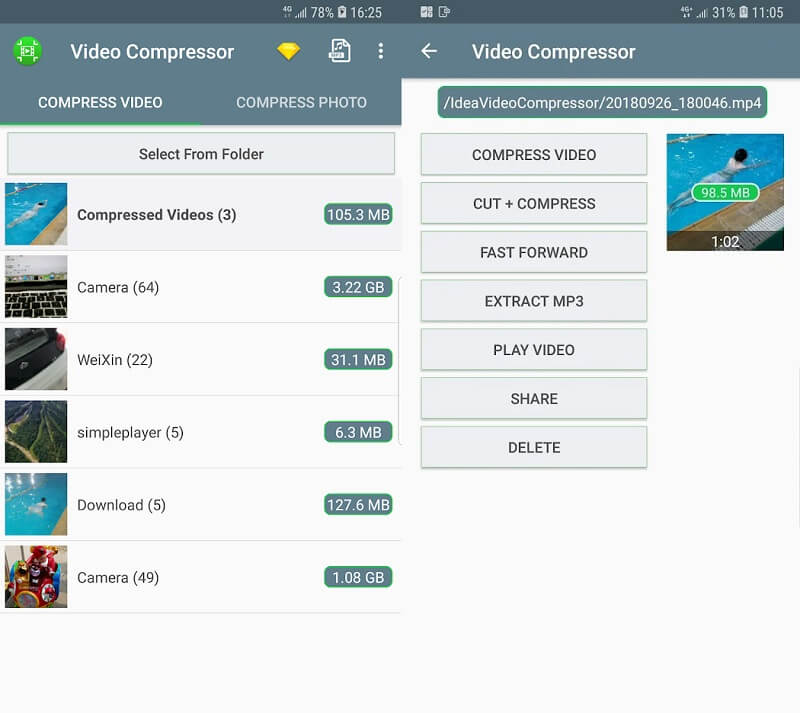
Výhody video kompresoru::
- Má přátelské rozhraní.
- Umožňuje extrakci zvuku.
Nevýhody video kompresoru:
- Někdy dochází k problémům s komprimací celého videa.
Část 3. Často kladené otázky o video kompresorech
Jaká je hlavní nevýhoda komprese videa?
Hlavní nevýhodou komprese videa je ztráta některých dat. Během přenosu videa navíc dochází k mnoha chybám.
Jaká je přední hrana komprimace videa?
Komprese videa umožňuje uživatelům ušetřit místo a peníze. Tím, že ušetříte místo na svém zařízení, nebudete muset ke kompilaci svých videoklipů používat další pevný disk.
Jak komprimovat video?
Pokud potřebujete komprimovat video, můžete použít Video Converter Vidmore. Nejprve nahrajte požadované video a poté přejděte na ikonu Nastavení a upravte Rozlišení a Snímkovou frekvenci. Poté klepněte na tlačítko Převést vše ve spodní části obrazovky.
Závěry
Tento příspěvek vám může pomoci při hledání nejlepšího video kompresoru pro vás. Pokud použijete a Video kompresor online, offline nebo mobilní zařízení, záleží na vás.


